深度技术win7系统提示局域网访问需要密码解决方法
- 时间:2018年11月28日 00:00:00 作者:小王
深度技术win7系统提示局域网访问需要密码解决方法?
通过局域网我们的电脑可以不连接宽带网络也可以传输数据使用一些不同计算机直接的同频工作,而且局域网相对于互联网宽带网络来说要安全很多。局域网的使用虽说方便,但还是有不少朋友表示遇到使用局域网时系统提示局域网访问需要密码的问题,不知道密码这就导致我们无法正常进入局域网进行使用。那如果在使用电脑的过程中我们遇到局域网访问需要密码问题的话应该咱们处理解决呢?这次的教程深度技术小编会把解决问题的方法告诉大家,遇到问题的朋友直接跟着下面的教程进行操作就可以解决问题。
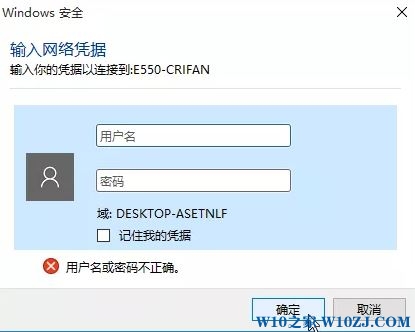
对无法访问的深度技术win7电脑进行如下操作:
www.w10zj.com
1、在任务栏的网络图标上点击鼠标右键,然后选择“打开网络和共享中心”,点击左上角“更改高级共享设置”;
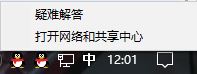
通过局域网我们的电脑可以不连接宽带网络也可以传输数据使用一些不同计算机直接的同频工作,而且局域网相对于互联网宽带网络来说要安全很多。局域网的使用虽说方便,但还是有不少朋友表示遇到使用局域网时系统提示局域网访问需要密码的问题,不知道密码这就导致我们无法正常进入局域网进行使用。那如果在使用电脑的过程中我们遇到局域网访问需要密码问题的话应该咱们处理解决呢?这次的教程深度技术小编会把解决问题的方法告诉大家,遇到问题的朋友直接跟着下面的教程进行操作就可以解决问题。
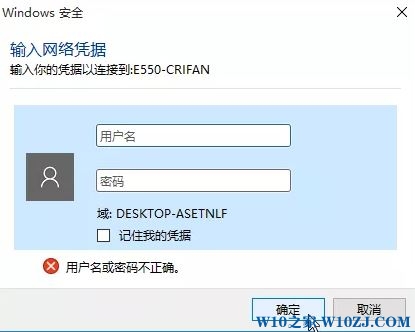
对无法访问的深度技术win7电脑进行如下操作:
www.w10zj.com
1、在任务栏的网络图标上点击鼠标右键,然后选择“打开网络和共享中心”,点击左上角“更改高级共享设置”;
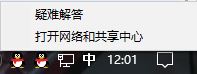
2、将网络共享选项均设置为开启或允许状态,在【所有网络】中将【密码保护的共享】设置为“关闭密码保护共享”;
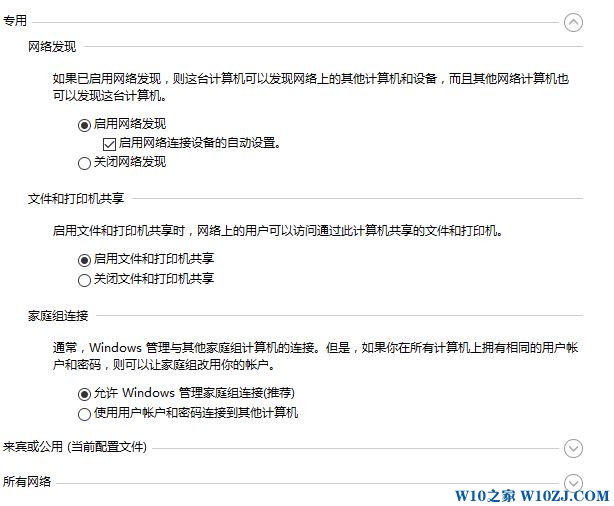
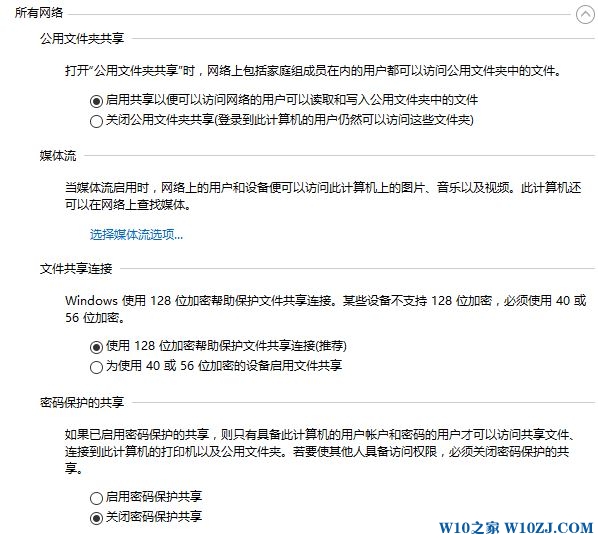
3、在需要共享的文件夹上点击鼠标右键,然后选择“属性”;
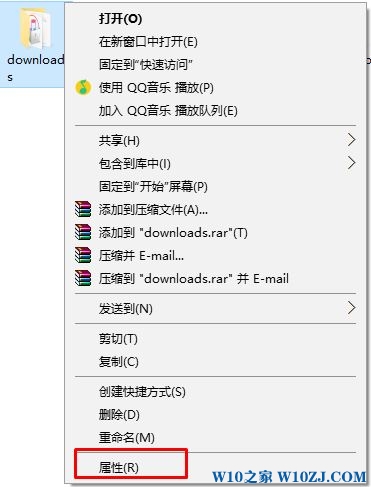
4、点击“共享”选项卡,然后点击“共享”按钮;
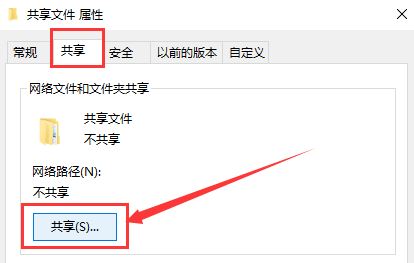
5、在弹出的共享界面,有名称为Everyone的用户,则选择Everyone用户,然后点击右下角“共享”按钮,然后点击“完成”(如果没有先选择当前用户账户);
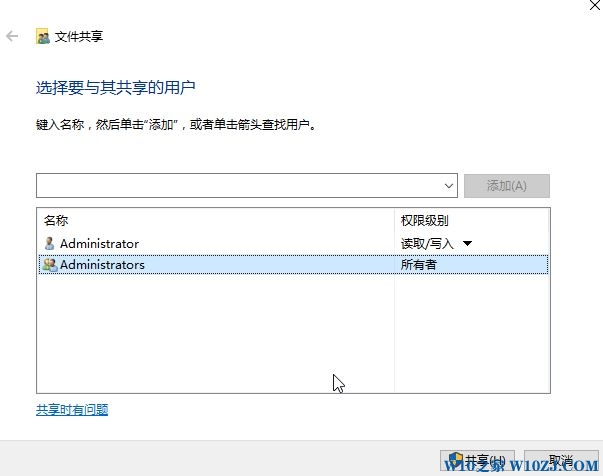
6、点击【安全】选卡,点击【编辑】;
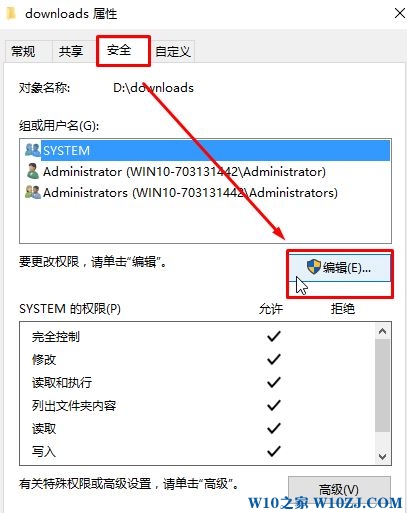
7、点击“添加”按钮,然后在对象名称中输入“everyone”,然后点击“确定”;
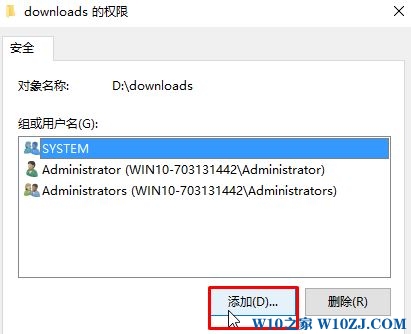
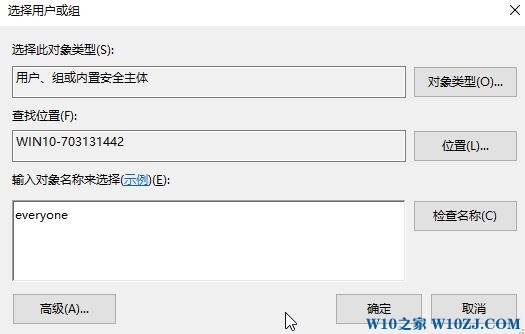
8、选中Everyone用户,在下面的权限框中,将各项权限都设置为“允许”,设置完成后点击“确定”按钮;
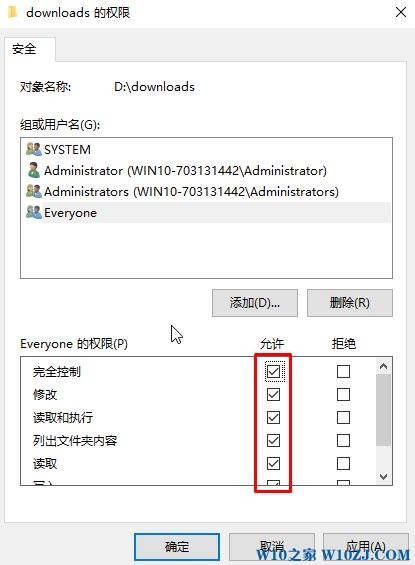
9、在开始菜单上单击右键,选择【计算机管理】;
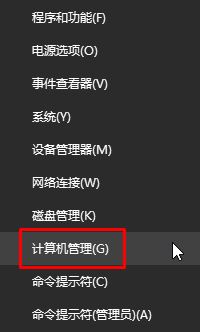
10、在左侧依次展开【本地用户和组】-【用户】;
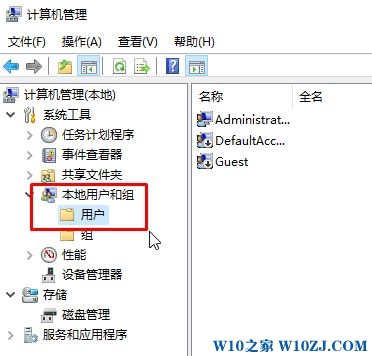
11、双击打开【Guest】,将【账户已禁用】的选项去掉,点击【应用】-【确定】;
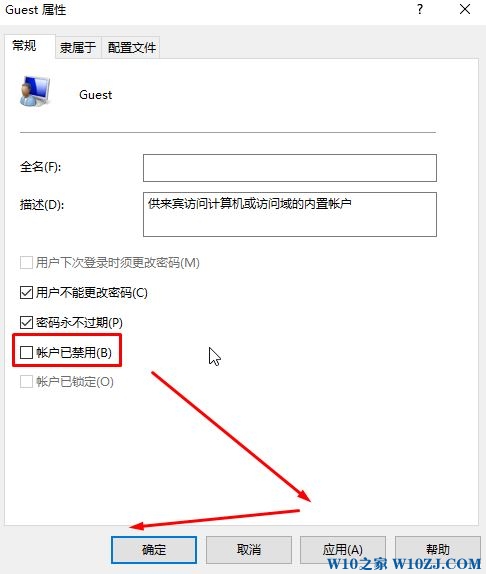
12、把需要连接的计算机设置到同一个工作组里面
13、设置完成后将电脑重启一次。
回到自己的电脑上,点击你要连接的电脑,会提示输入网络凭据,在用户名中输入“guest”,密码为空,勾选“记住我的凭据”点击确定即可访问。
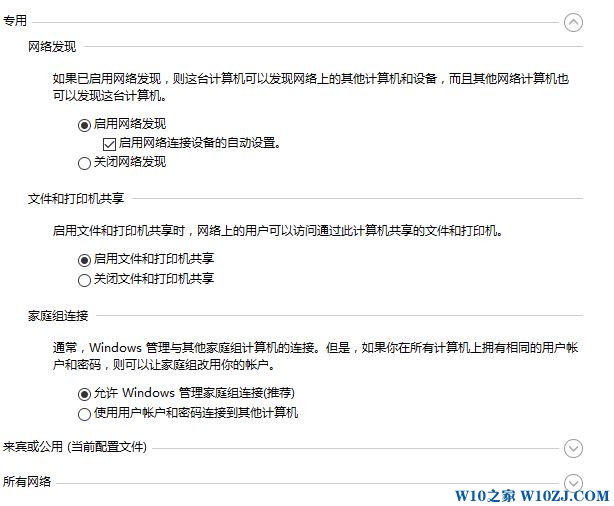
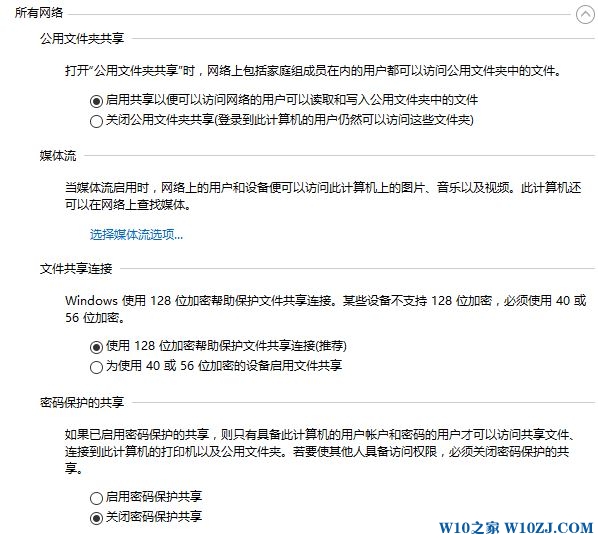
3、在需要共享的文件夹上点击鼠标右键,然后选择“属性”;
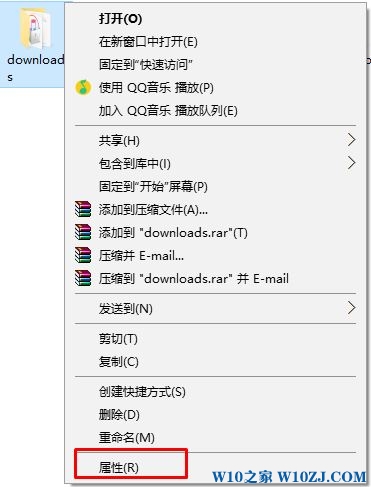
4、点击“共享”选项卡,然后点击“共享”按钮;
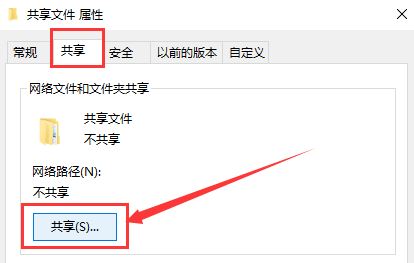
5、在弹出的共享界面,有名称为Everyone的用户,则选择Everyone用户,然后点击右下角“共享”按钮,然后点击“完成”(如果没有先选择当前用户账户);
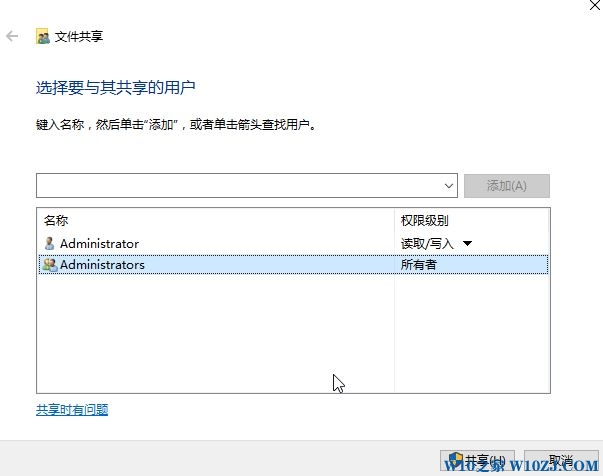
6、点击【安全】选卡,点击【编辑】;
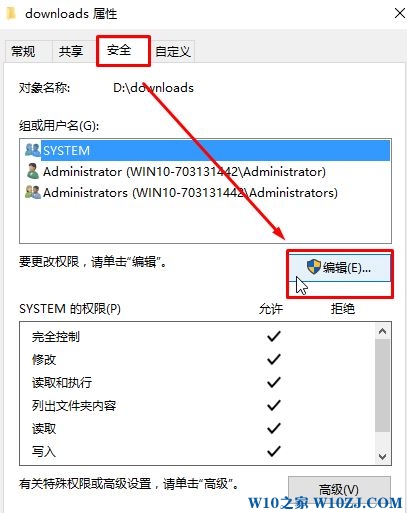
7、点击“添加”按钮,然后在对象名称中输入“everyone”,然后点击“确定”;
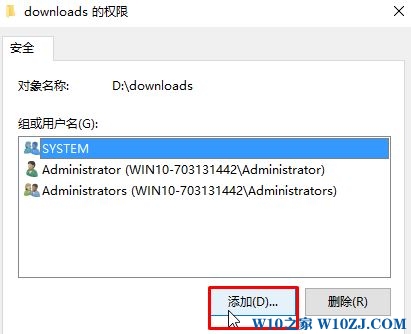
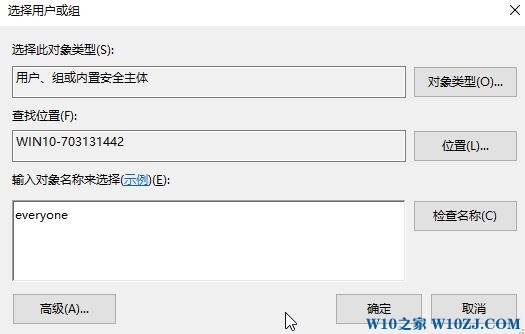
8、选中Everyone用户,在下面的权限框中,将各项权限都设置为“允许”,设置完成后点击“确定”按钮;
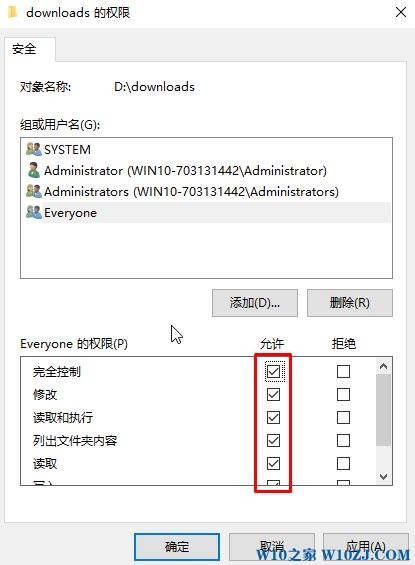
9、在开始菜单上单击右键,选择【计算机管理】;
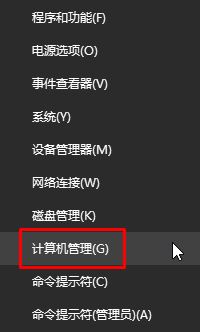
10、在左侧依次展开【本地用户和组】-【用户】;
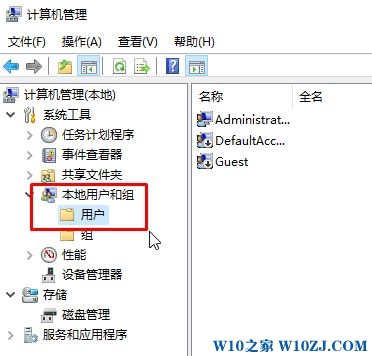
11、双击打开【Guest】,将【账户已禁用】的选项去掉,点击【应用】-【确定】;
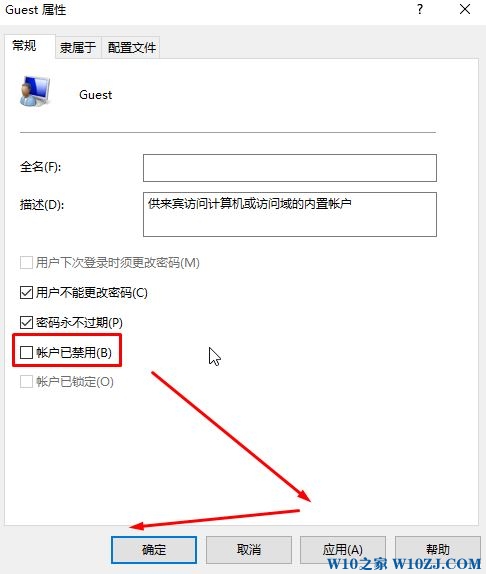
12、把需要连接的计算机设置到同一个工作组里面
13、设置完成后将电脑重启一次。
回到自己的电脑上,点击你要连接的电脑,会提示输入网络凭据,在用户名中输入“guest”,密码为空,勾选“记住我的凭据”点击确定即可访问。
windows7系统桌面添加日历,天气,时钟等小工具的操作方法?
- windows7系统打开图片提示“应用未启用”的处理技巧?
- 深度技术win7系统计算机名的设置方法
- Win10系统电脑怎么取消开机登录密码的方法
- 深度技术Ghost Win8.1 32位 好用装机版v201701(无需激活)
- 深度技术win7系统累积更新KB3116908安装失败的解决方法
- Win7电脑64位系统环境变量PATH如何修改的方法
- 深度技术win7系统wiFi黑名单和白名单的设置方法
- winxp系统除UC浏览器外其他浏览器都连不上网的解决办法?
- win7系统电脑如何添加网络打印机的方法
- 深度技术win7系统日期显示格式的设置方法
- winxp系统电脑启动时没有声音的操作技巧?
- winxp系统弹出“windows文件保护”提示的办法?

深度技术win7系统黑色主题的设置方法深度技术win7系统黑色主题的设置方法? 我们在使用深度技术win7系统的过程中,经常需要对深度技术win7系统黑色主题进行设置。很多对电脑不太熟悉的小伙伴不知道深度技术win7...

深度技术win7系统桌面图标有方框如何解决深度技术win7系统桌面图标有方框如何解决? 深度技术win7系统桌面图标有方框怎么办?这是近来不少朋友都向深度技术小编咨询的问题。他们表示电脑桌面图标周围有方框,而且...


